リネーマー【練馬】親ディレクトリから名前を部分的に取得
急遽、自分用の備忘録です。
前回、EDICOLOR対策連載予定なんて大きくぶっこいたクセにコレですよ。まあそんなもんです←
練馬(NERIMA)
ウチのRIP下版システムは、銘柄コード・種類・号数・ページNo・サイズ等を正確に命名UPしないと、正常処理できません。
…みんな手作業でリネームして、よく間違えないなと。私は自信ない。いえ、結構事故は起きt(
これに落ち着いた理由は、
- ファイル名・親フォルダ名から文字列を抜き出す自由度が高い
ところ。
会社組織だと、ドキュメントやディレクトリー名称を個人の自由に出来ないんですよ…リネーマー重要。
でこれ、Windows用フリーツールの常で、操作が非常に分かり辛い。特に設定の作り方。日が空くと必ず忘れ去る。
ヘルプがあるにはあるんですが、
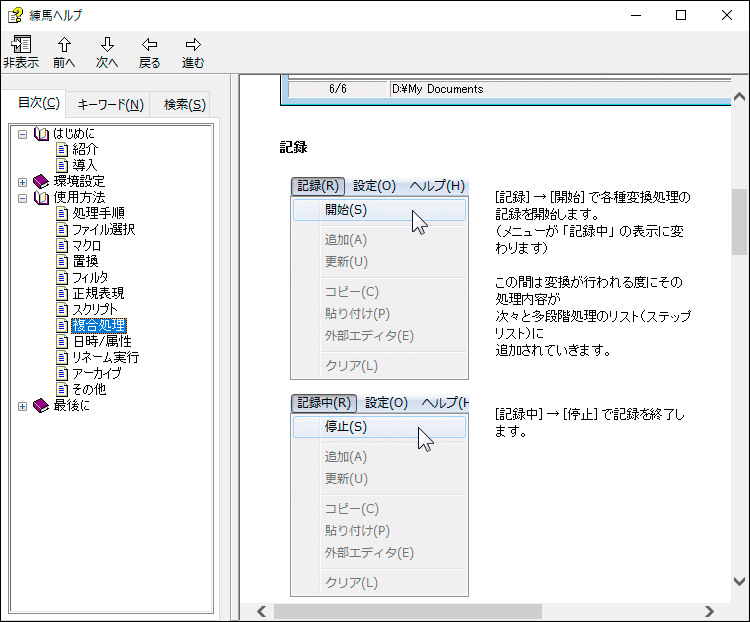
ヘルプ→トピック→練馬ヘルプ→使用方法→複合処理 ヘルプじっくり読めばそのうち思い出すけど、大抵は即使用する必要があって瞬時に思い出したいのです。
ということで、備忘録です。
(ダウンロード)
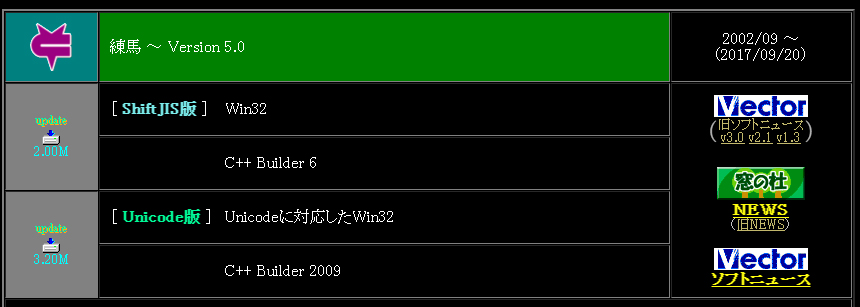
やりたいこと
英数字を半角に統一
先頭に銘柄コードを付加
親ディレクトリから号数下1桁を取得
ファイル名から2桁ノンブルを取得(3桁にするためその前に0を付加)
版サイズコードを付加(BかT)
複合処理設定を作成する
1)複合処理タブ→ 右ペイン「登録名」入力(※命名自体は最後でも可です)
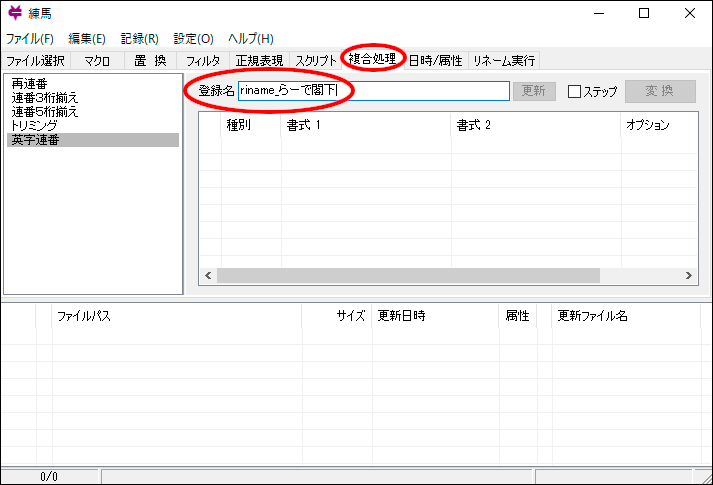
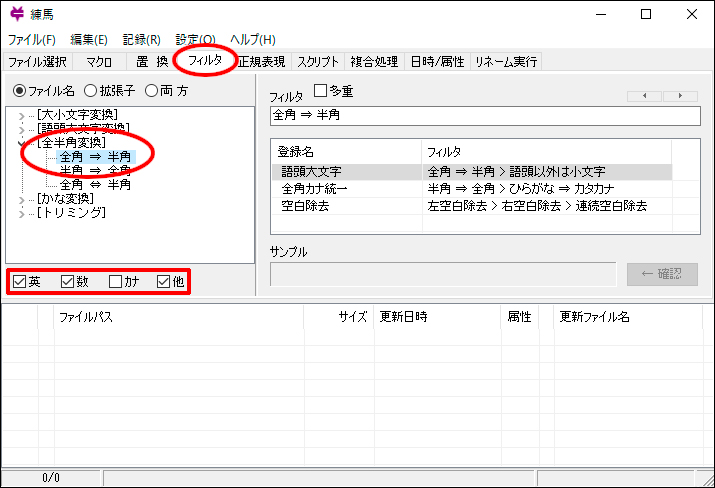
 複合処理に、まず「全角→半角」が追加される
複合処理に、まず「全角→半角」が追加される
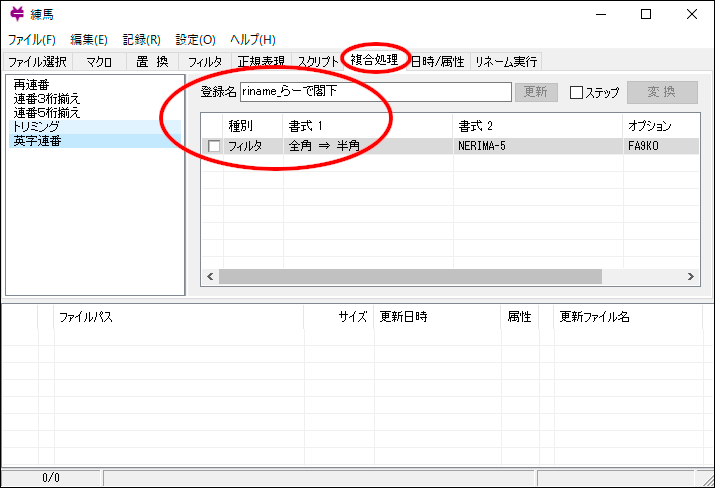
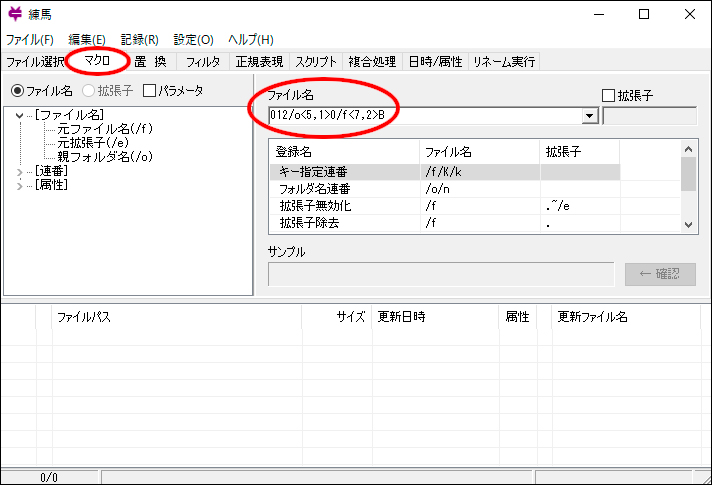
/o<5,1>… 親フォルダ名の5字目から、1字だけを抜き出し(号数の下1桁)
0… ページ番号を3桁表示にするための0
/f<7,2>… ファイル名の7字目から、2字だけを抜き出し(ページ番号2桁)
B… サイズコード(ブランケット)
5)メニュー「記録」→ 追加
 6)複合処理→ 左ペイン内を右クリック→ 登録
6)複合処理→ 左ペイン内を右クリック→ 登録
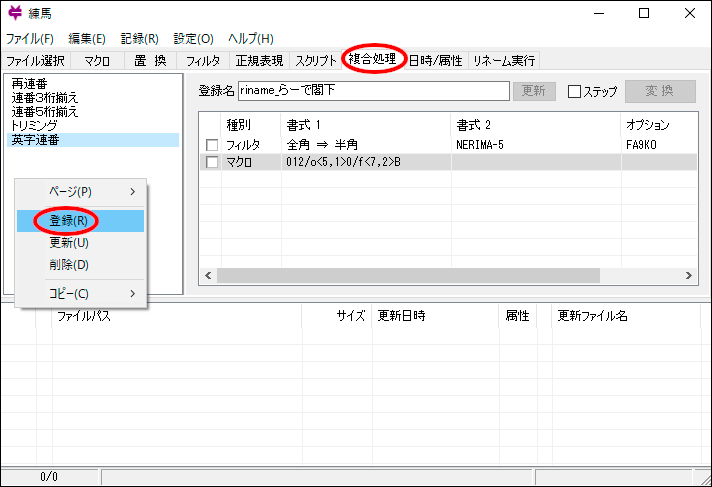
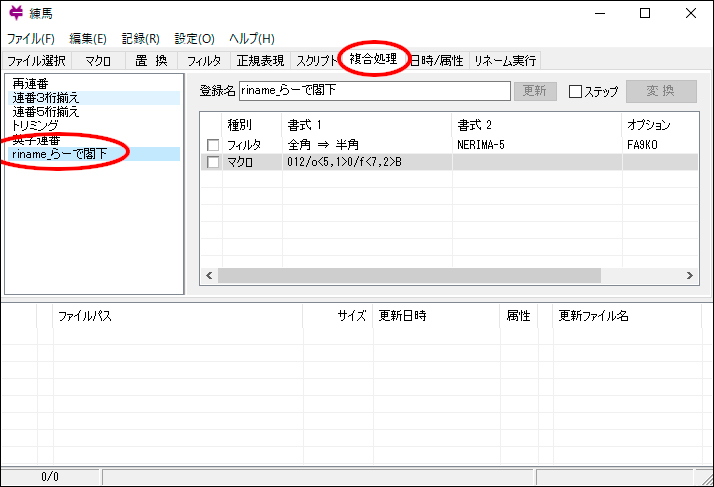
リネーム運用
1)ドキュメントを、決められたディレクトリにまとめて置きます
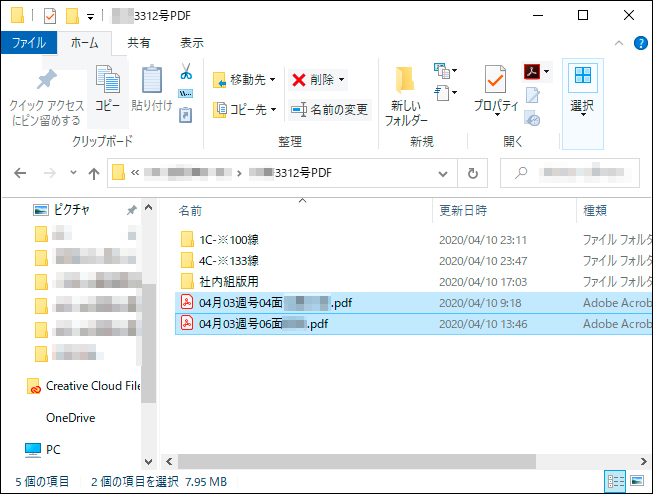
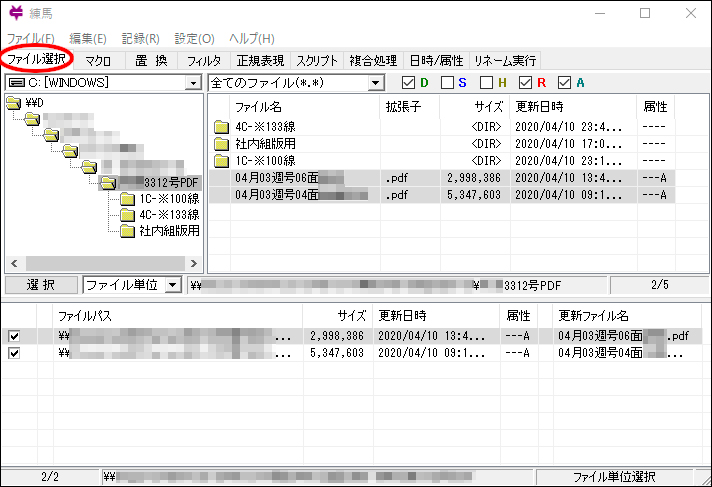
何故か個別追加は上手くできなかった為、まとめて一気にドロップします(個別削除はできた)
3)複合処理→ 左ペインの設定をダブルクリック→ 処理が入る→ 変換

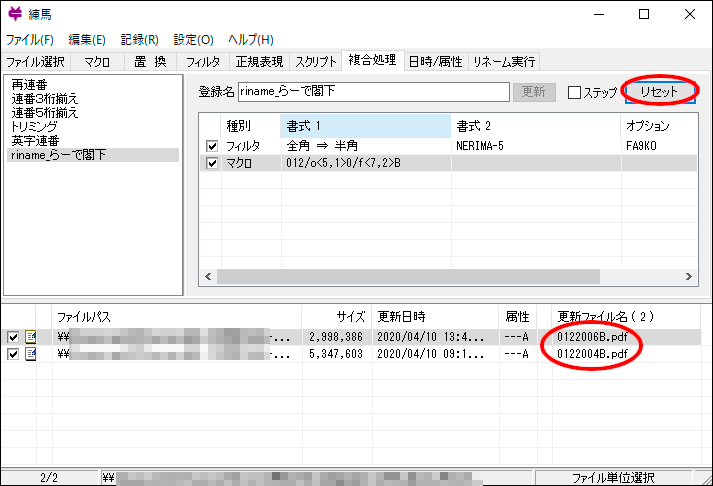
5)「リネーム実行」タブ→ 「チェック」押す
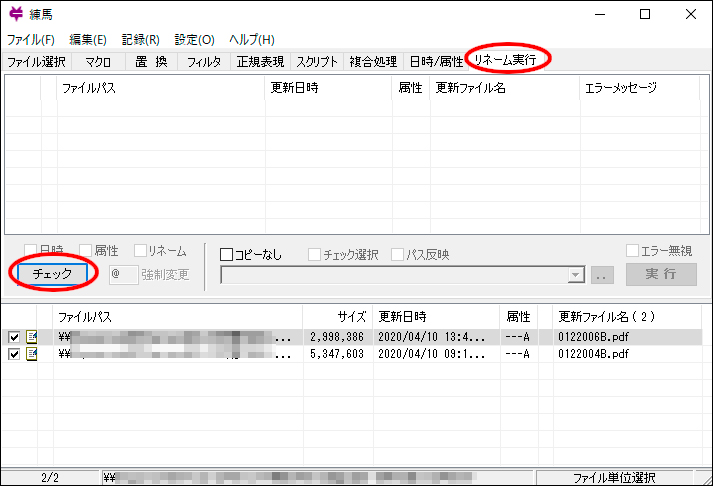
6)上ペインで再度結果を確認し、「実行」で確定。
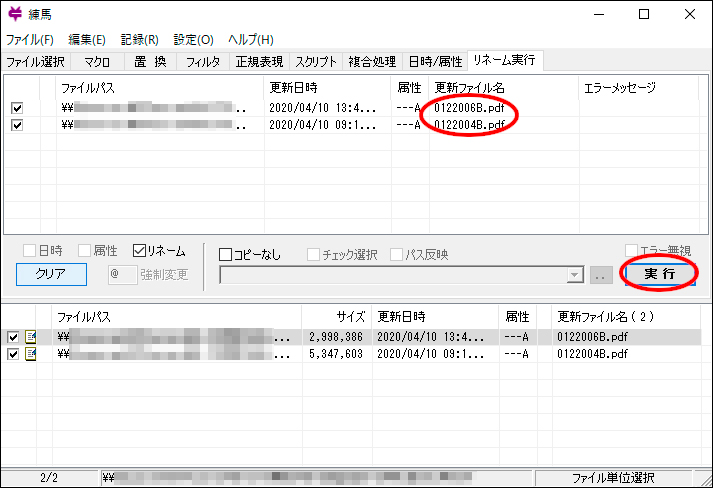
実データを見てみると

/o/fから取り出す時の数え方は「0」スタート。全半角は関係ナシ。
範囲=個数は1スタート(1、2、3)で数えます。練馬マクロヘルプを参照下さい。
尚、設定を作らず現在あるテンプレートからリネームする場合は、
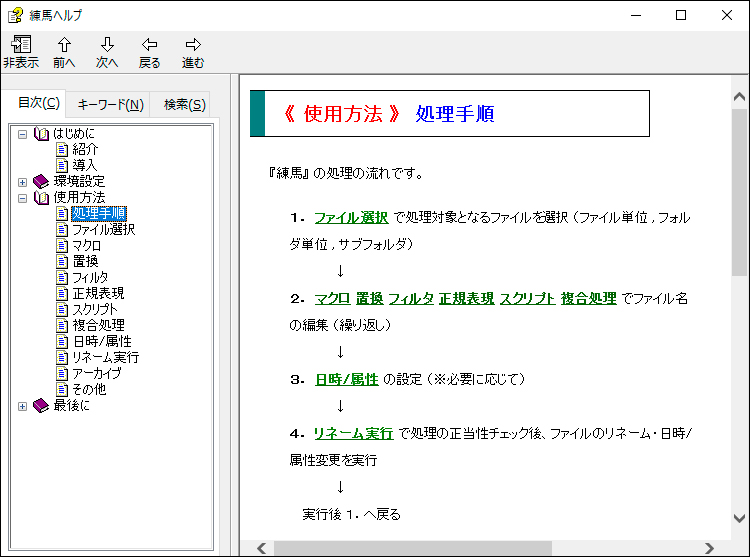
「リネーム実行」タブに行く前までは、複数の処理を次々連続でかけられます。作った設定と違う例外が発生した場合、各タブからひとつひとつ実行する事で対処します。
作者さんのページに、ドキュメント内のテキストを拾って名前を付けたりするプラグインもあるようです。
またアーカイブ内のリネーム、ドキュメント名のUnicode文字変換や正規化、Exif情報付加など色々できるよう。
その辺、既に対応アーカイバや他のツールで済ませてしまっているので、これらの機能は全然使いこなせていません…リネームは殆どAdobe Bridgeですし。
不満点は、
設定の書き出し・読み込みができない? バージョンアップで設定を持ち込めない。割と致命的
更に上位のフォルダ名から取得できない フレキシブルリネーマーだと確か名称全てになってしまった
比較的順調にバージョンアップされている方ですが、将来性。
ひょっとしたら読めていないマニュアルに書いてあるのかもしれませんが←
しかしこういう業務だと本来は、決められたホットフォルダに投げて銘柄を指定するだけでリネームしてくれる確実なシステムが欲しいところ。(そんなものを作れる実力はない)
最後に
rinameって、何ですからーでさん!!orz